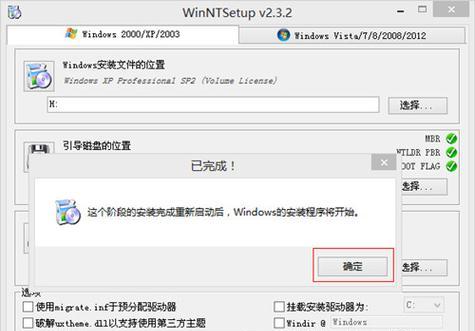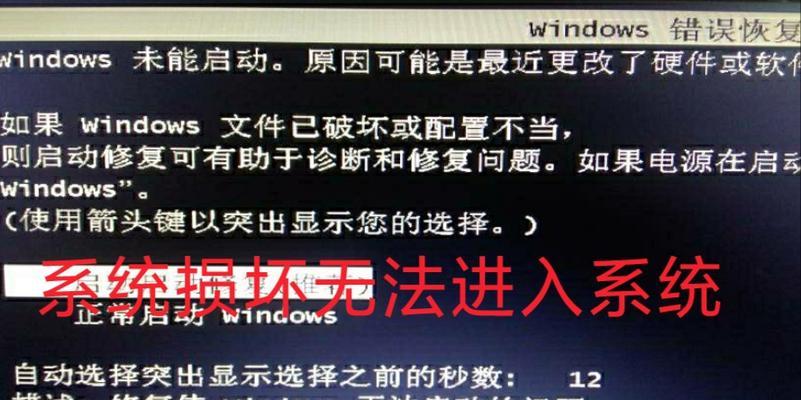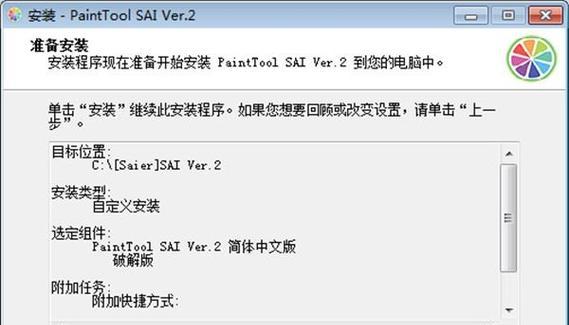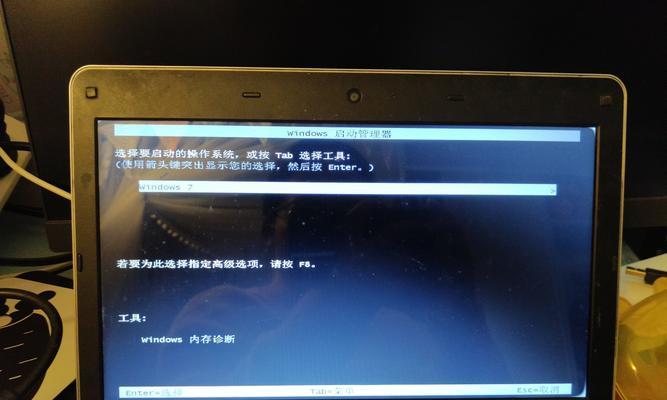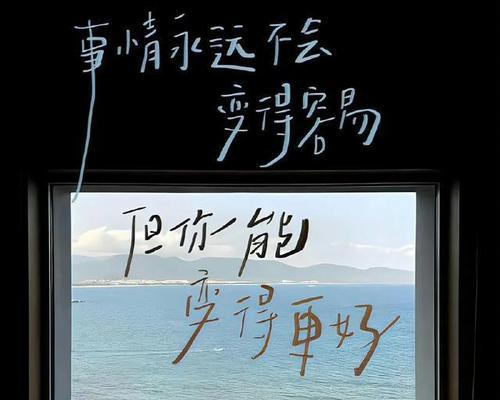在进行电脑装机时,选择合适的工具非常重要。UltraISO是一款功能强大的光盘映像文件制作/编辑/转换工具,它可以帮助用户将光盘映像文件制作成可启动的USB安装盘,从而实现系统和软件的快速安装。本文将详细介绍如何使用UltraISO进行装机,从准备工作到系统和应用软件的安装,帮助读者轻松完成电脑装机。

一:准备工作——下载和安装UltraISO
在使用UltraISO之前,首先需要下载并安装该软件。访问UltraISO官方网站(www.ezbsystems.com/ultraiso)下载最新版本的UltraISO安装包,然后按照提示完成安装过程。
二:获取系统映像文件——ISO文件下载或光盘制作
在进行装机前,需要获取合适的系统映像文件,通常为ISO格式。可以通过下载合法的操作系统ISO文件,或者使用光盘将原始光盘制作成ISO文件。
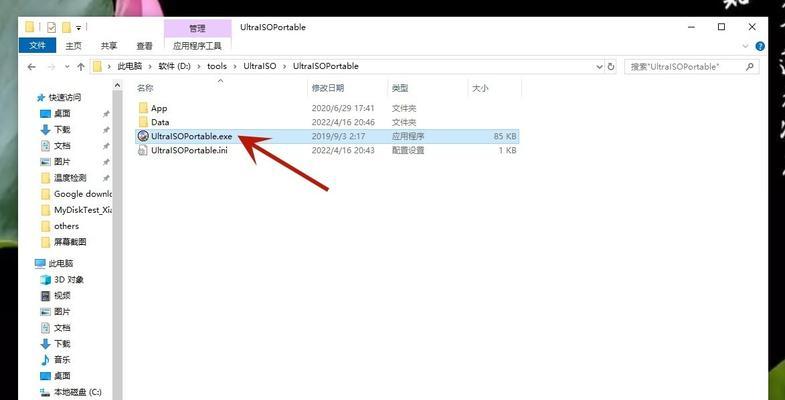
三:制作可启动的USB安装盘——准备U盘和系统映像文件
使用UltraISO制作可启动的USB安装盘前,首先需要准备一个容量足够大的U盘,同时将之前获取到的系统映像文件放置在一个易于访问的文件夹中。
四:使用UltraISO打开系统映像文件——选择光盘映像文件
打开UltraISO软件后,选择“文件”菜单中的“打开”选项,在弹出的对话框中浏览到之前准备好的系统映像文件,并点击“打开”。
五:制作可启动的USB安装盘——选择“启动”功能
在UltraISO的界面上,点击工具栏上的“启动”按钮,进入启动功能设置界面。
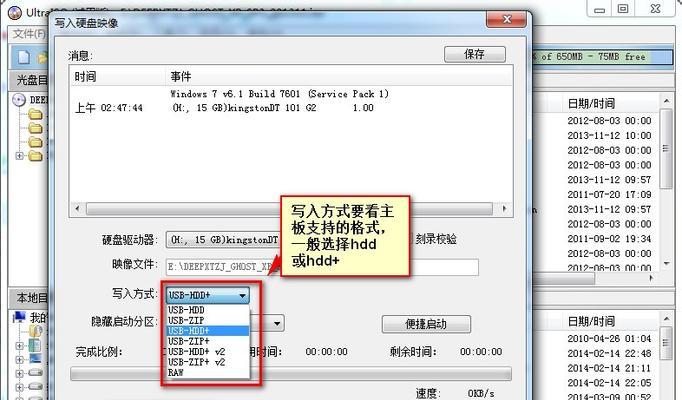
六:设置可启动的USB安装盘——选择U盘和分区方案
在启动功能设置界面,选择合适的U盘,并选择合适的分区方案(通常选择MBR格式),然后点击“写入”按钮。
七:制作可启动的USB安装盘——确认操作
在弹出的警告对话框中,点击“是”确认对当前U盘进行格式化和写入操作。请注意:该操作将清除U盘中所有数据,请提前备份重要数据。
八:等待制作完成——耐心等待U盘制作过程
在确认操作后,UltraISO将开始格式化U盘并将系统映像文件写入其中,此过程可能需要一段时间,请耐心等待。
九:系统安装准备——设置电脑启动项
在等待制作完成的过程中,可以提前设置电脑的启动项。重启电脑,进入BIOS设置界面,将U盘设置为第一启动项。
十:系统安装——从U盘启动电脑
完成启动项设置后,重启电脑,系统将会从U盘启动。按照系统安装向导的提示,选择合适的安装选项和分区方案,然后开始安装系统。
十一:系统安装完成——重启电脑
系统安装过程需要一定时间,请耐心等待。安装完成后,系统将会要求重启电脑。
十二:应用软件安装——使用UltraISO挂载软件镜像文件
安装系统后,可以使用UltraISO进行应用软件的安装。在UltraISO软件中选择“工具”菜单中的“光盘映像管理器”选项。
十三:应用软件安装——选择软件镜像文件
在光盘映像管理器中,点击工具栏上的“加载”按钮,然后选择合适的应用软件镜像文件,并点击“打开”。
十四:应用软件安装——运行安装程序
在选择软件镜像文件后,UltraISO会自动挂载该镜像文件为虚拟光驱,并将其显示在“我的电脑”中。双击虚拟光驱中的安装程序,按照提示完成应用软件的安装过程。
十五:
使用UltraISO进行装机可以极大地简化系统和软件的安装过程,省去了使用光盘的繁琐和时间浪费。通过本文的详细教程,相信读者已经掌握了使用UltraISO进行装机的方法,希望能够帮助到大家顺利完成电脑装机。